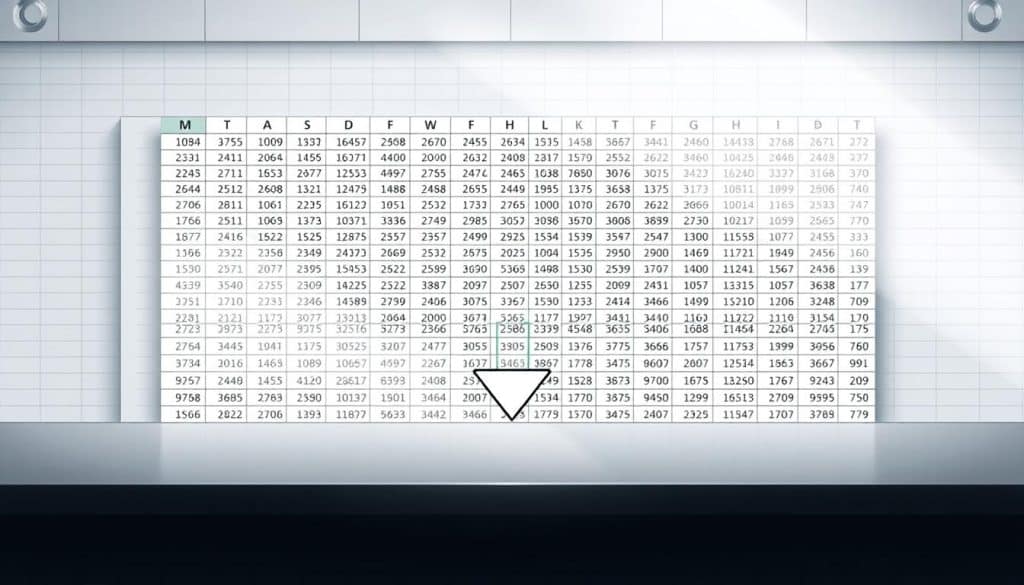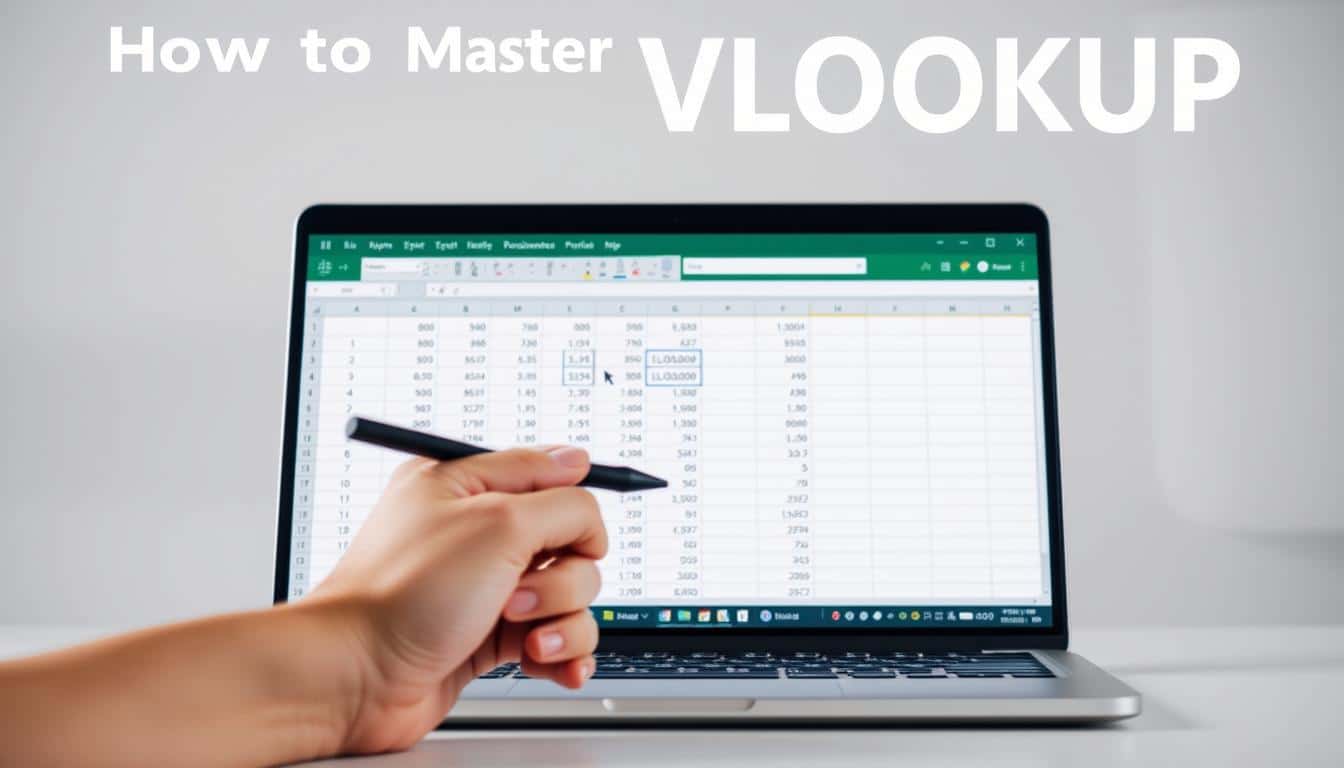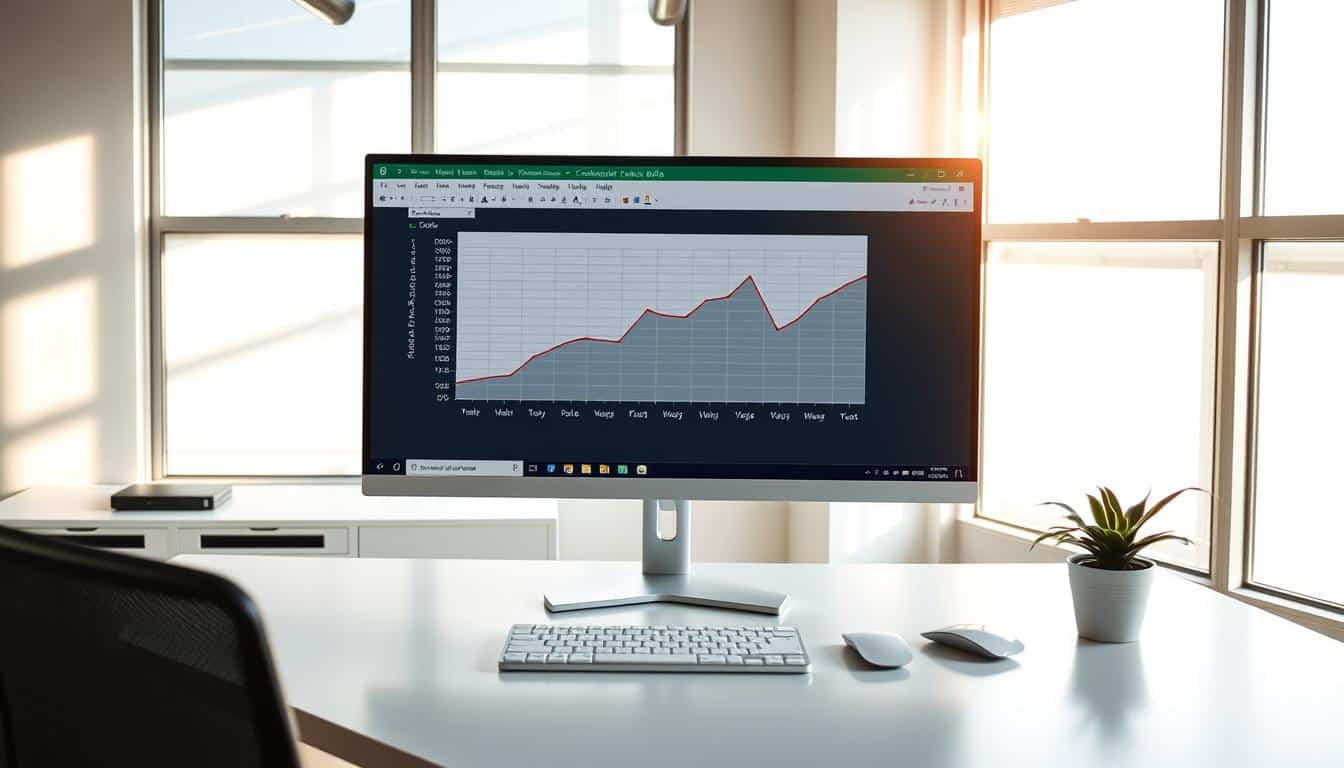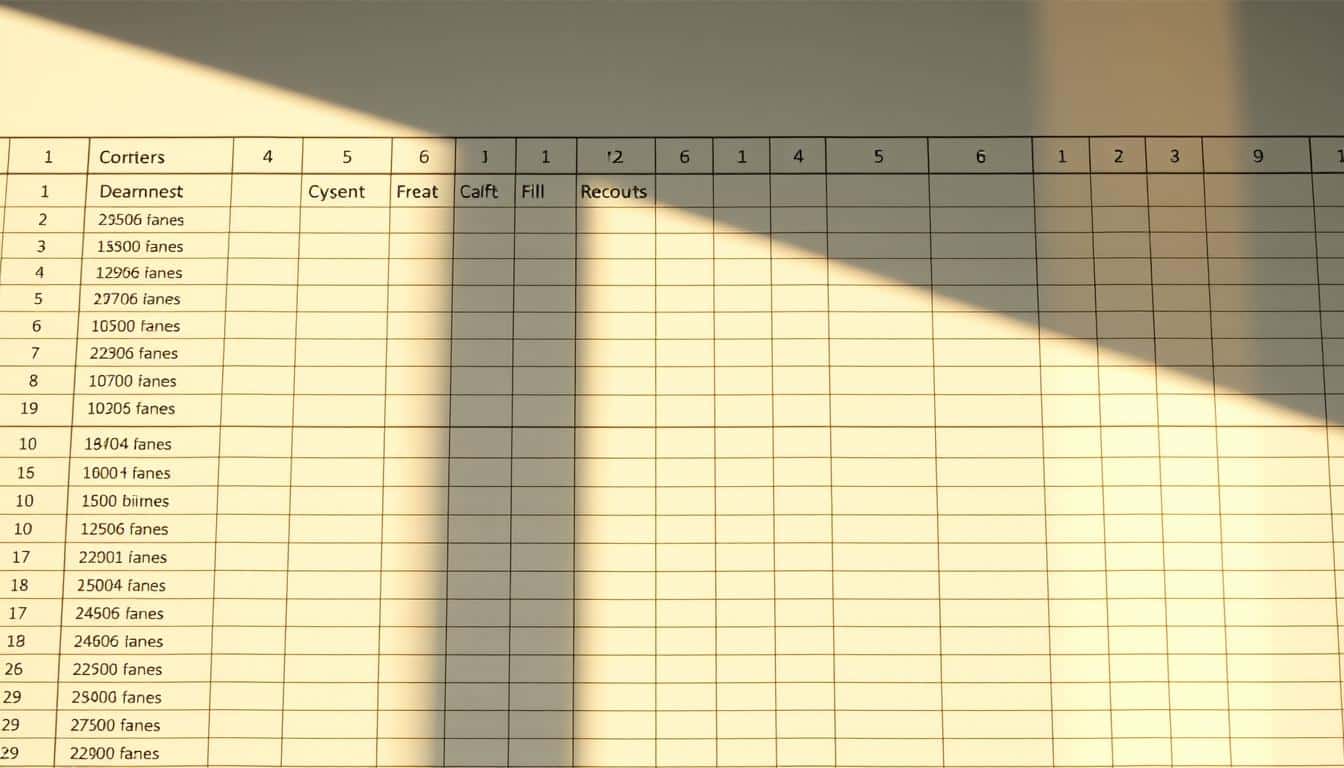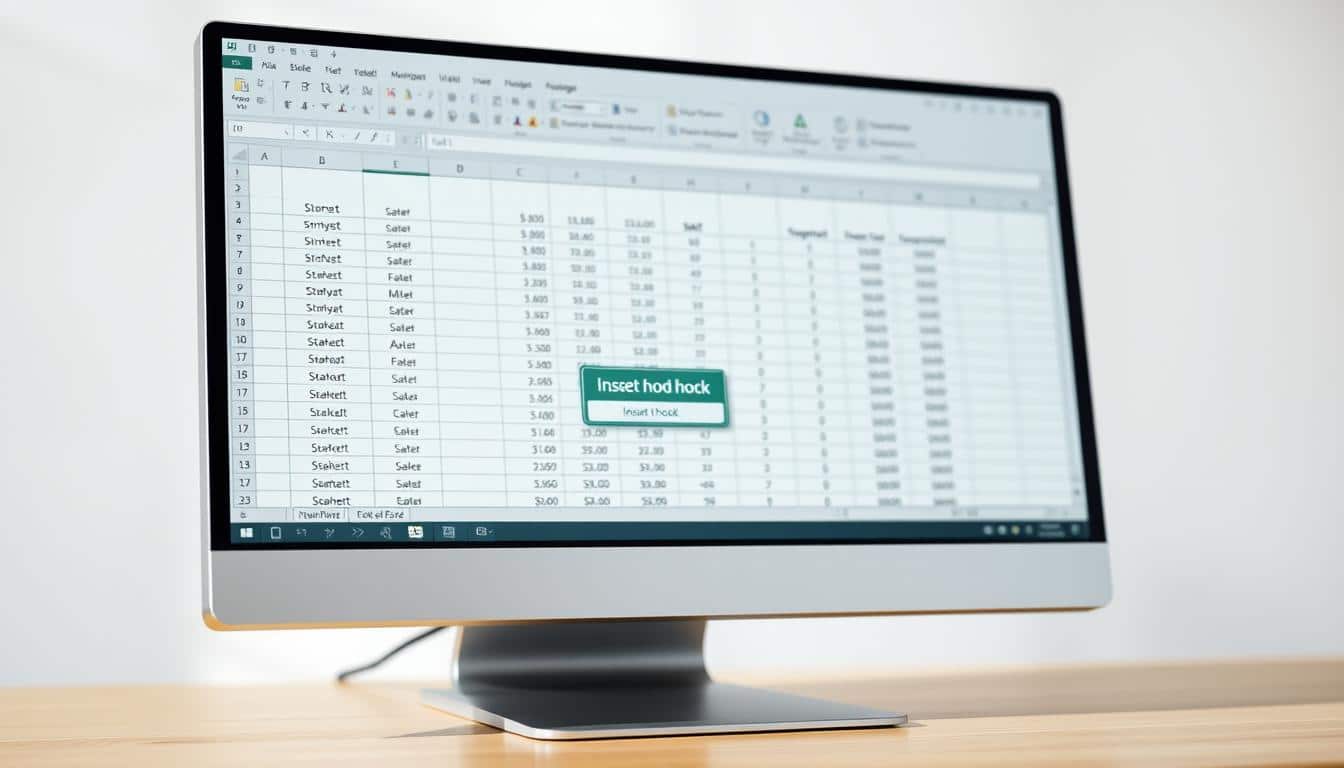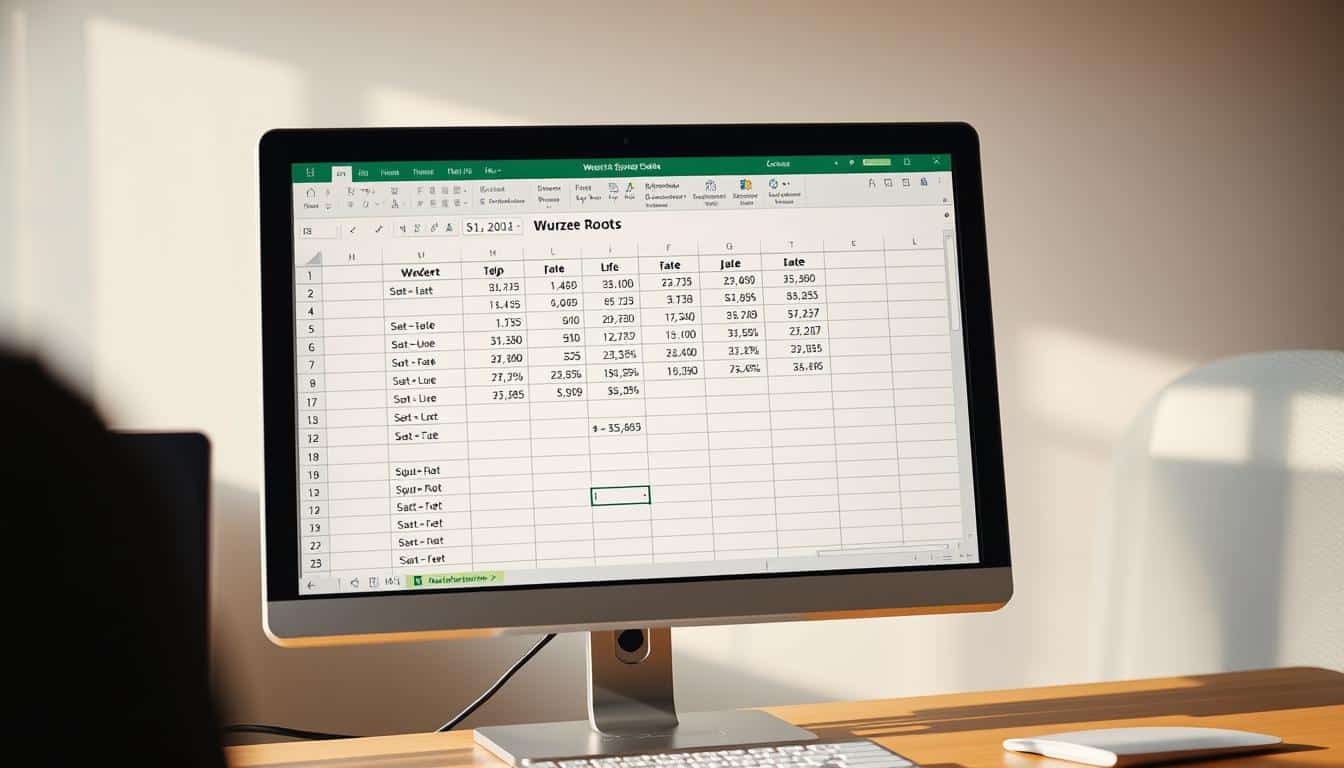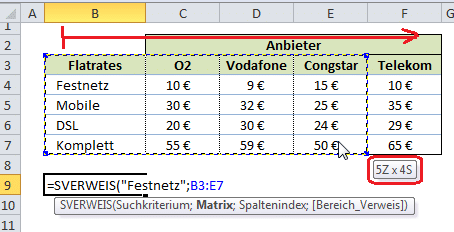Die Arbeit mit Excel ist ein fester Bestandteil des Büroalltags geworden. Insbesondere die Excel Transponierung stellt ein leistungsstarkes Werkzeug dar, um die Struktur umfangreicher Datensätze im Handumdrehen zu ändern. Das Transponieren verwandelt eine Zeile in eine Spalte oder umgekehrt, wodurch eine effiziente Datenaufbereitung in Excel ermöglicht wird. Dieser Prozess ist nicht nur zeitsparend, sondern auch unerlässlich, um Daten für die Analyse oder Berichterstellung optimal vorzubereiten.
Ob es um die Verschlankung der Dateneingabe geht oder darum, Ergebnisse ansprechend zu präsentieren – sich mit der Kunst des Transponierens auszukennen, bedeutet, Excel Daten umstrukturieren zu können, um die Klarheit und Lesbarkeit von Tabellen maßgeblich zu verbessern. Im folgenden Artikel lernen Sie, wie Sie Daten in Excel effizient umwandeln und die umfassenden Möglichkeiten der Excel Transponierung voll ausschöpfen können, um Ihre Arbeit auf ein neues Level der Professionalität zu heben.
Das sind die 10 beliebtesten Excel Produkte:
Was ist Transponieren in Excel und warum ist es nützlich?
Das Transponieren von Daten ist eine der nützlichsten Excel Techniken, um schnell und effizient die Orientierung von Datensätzen zu ändern. Mithilfe dieser Methode können Sie Spalten in Zeilen und Zeilen in Spalten umwandeln, was oft entscheidend ist, um Daten besser zu analysieren und zu präsentieren.
Definition von Transponieren
Beim Transponieren in Excel werden die Achsen von Daten vertauscht. Das bedeutet, dass das, was ursprünglich in den Zeilen stand, in die Spalten verschoben wird und umgekehrt. Diese Excel Funktionen ermöglichen es Benutzern, die Darstellung der Daten umzustellen, um eine verbesserte Sichtbarkeit und Analysemöglichkeiten zu erlangen.
Anwendungsfälle: Wann Transponieren sinnvoll ist
- Überarbeitung von Berichten: Für die Umgestaltung von Report-Layouts kann das Transponieren von Daten unverzichtbar sein. Daten, die in einer monatlichen Berichtsspalte gesammelt wurden, können durch Transponieren effektiv in eine Reihe umgewandelt werden, welche die zeitliche Entwicklung besser darstellt.
- Vergleichsanalysen: Wenn Sie verschiedene Datensätze nebeneinander analysieren möchten, kann das Transponieren Ihnen helfen, diese nebeneinander in Zeilen darzustellen, um eine direkte visuelle Vergleichbarkeit zu gewährleisten.
- Datenimport und -export: Beim Importieren oder Exportieren von Daten zwischen unterschiedlichen Anwendungen kann es erforderlich sein, die Struktur der Daten zu ändern. Das Transponieren erleichtert diese Anpassung, um die Kompatibilität mit anderen Systemen zu gewährleisten.
Grundlagen vor dem Transponieren von Daten in Excel
Bevor Sie mit dem Prozess des Transponierens beginnen, ist es entscheidend, die Excel Daten vorbereiten zu können, um Fehler zu minimieren und die Effizienz zu maximieren. Eine gründliche Überprüfung der Datenstruktur und das richtigen Bereich markieren sind dabei unerlässlich. Diese Schritte helfen nicht nur dabei, die Datenkonsistenz zu bewahren, sondern stellen auch sicher, dass alle Folgearbeiten auf einer robusten Grundlage aufbauen.
Überprüfung der Datenstruktur
Die Überprüfung der Datenstruktur ist ein kritischer Schritt, der sicherstellt, dass Ihre Daten für den Transponiervorgang geeignet sind. Sie sollten dabei auf die Homogenität der Datensätze achten und überprüfen, ob alle notwendigen Informationen vorhanden sind. Eine konsistente Datenstruktur erleichtert nicht nur das Transponieren selbst, sondern verbessert auch die Qualität der Ergebnisse.
Auswahl der richtigen Datenbereiche
Das Markieren des richtigen Bereichs in Ihrem Excel-Arbeitsblatt ist entscheidend, um effiziente Ergebnisse zu erzielen. Wählen Sie nur die Zellen aus, die tatsächlich transponiert werden sollen. Dies verhindert, dass unnötige Daten den Prozess verlangsamen oder die Ergebnisse verfälschen. Eine präzise Auswahl hilft zudem bei der Aufrechterhaltung der Datenkonsistenz nach dem Transponieren.
Schritt-für-Schritt-Anleitung: Excel transponieren
In diesem Abschnitt erhalten Sie eine detaillierte Anleitung Excel Transponieren, die Ihnen Schritt für Schritt zeigt, wie Sie Daten umwandeln Excel können. Dieser Prozess hilft Ihnen, beim Arbeiten mit Excel Daten effizient zu strukturieren und zu analysieren.
Nachfolgend wird die Vorgehensweise zum Transponieren von Daten in Excel erläutert:
- Öffnen Sie die Excel-Arbeitsmappe, die die zu transponierenden Daten enthält.
- Wählen Sie die Zellen oder den Datenbereich aus, den Sie transponieren möchten.
- Kopieren Sie die ausgewählten Daten mithilfe der Tastenkombination CTRL+C oder durch Klicken auf „Kopieren“ im Kontextmenü.
- Platzieren Sie den Cursor an der Stelle, wo die transponierten Daten erscheinen sollen.
- Klicken Sie auf die rechte Maustaste und wählen Sie „Einfügen Spezial“ aus dem Kontextmenü.
- Im Dialogfenster „Einfügen Spezial“ wählen Sie die Option „Transponieren“ und bestätigen Sie mit OK.
Step by Step Excel bietet Ihnen eine klare Wegleitung, wie Sie Ihre Arbeitsprozesse optimieren können, indem Sie Daten visuell besser darstellen. Durch das Transponieren von Daten können Sie beispielsweise eine bessere Übersicht über Ihre Finanzkennzahlen erhalten, die ursprünglich in einer Zeile statt in einer Spalte dargestellt wurden.
Transponieren von Daten mit der Paste Special-Funktion
Beim Arbeiten mit großen Datenmengen in Excel ist es oft notwendig, Daten zu transponieren, um sie für Analysen und Berichte besser nutzbar zu machen. Die Paste Special Funktion bietet eine leistungsstarke Möglichkeit, diese Aufgabe effizient zu bewältigen.
Vorbereitung der Kopierfunktion:
Zuerst müssen die zu transponierenden Daten kopieren und einfügen vorbereitet werden. Wählen Sie den Datenbereich in Excel aus, der transponiert werden soll. Anschließend kopieren Sie die Zellen, indem Sie entweder ‚Strg + C‘ verwenden oder die Kopierfunktion im Kontextmenü auswählen.
Anwenden der Paste Special-Option:
Nach dem Kopieren der Daten wählen Sie die Zelle aus, an der Sie die Daten einfügen möchten. Klicken Sie mit der rechten Maustaste in die Zelle, gehen Sie auf ‚Einfügen Spezial‘ und wählen Sie dann die Option ‚Transponieren‘. Dies wandelt die Zeilen Ihrer kopierten Daten in Spalten um und umgekehrt, wodurch die Excel Tricks zur Umstrukturierung Ihrer Arbeitsblätter perfekt zum Einsatz kommen.
Die Nutzung der Paste Special Funktion für das Transponieren von Daten in Excel kann erheblich dazu beitragen, dass Datenanalysen flexibler und anpassungsfähiger gestaltet werden. Durch dieses Verfahren lassen sich nicht nur Zeit sparen, sondern auch die Genauigkeit der Datenbearbeitung erhöhen.
Nutzen von Formeln zum Transponieren von Daten in Excel
In diesem Abschnitt beleuchten wir, wie mächtige Werkzeuge wie die TRANSPOSE-Funktion und dynamische Arrays effektiv in Excel genutzt werden können, um Daten flexibel zu transponieren. Geschickt eingesetzt, ermöglichen diese Formeln in Excel eine wesentlich effizientere Datenaufbereitung und -analyse.
Verwendung der TRANSPOSE-Funktion
Die TRANSPOSE-Funktion in Excel wandelt die Orientierung eines Datenbereichs um: Zeilen werden zu Spalten und umgekehrt. Dies ist besonders nützlich, wenn man Daten aus einer Datenquelle übernimmt, die nicht dem gewünschten Format entspricht.
Dynamic Array Formeln in Excel
Mit der Einführung von dynamischen Arrays in neueren Excel-Versionen hat sich die Arbeit mit komplexen Datenstrukturen erheblich vereinfacht. Diese Formeln ermöglichen es Benutzern, Formelergebnisse, die mehrere Werte zurückgeben, unmittelbar über benachbarte Zellen auszudehnen, was die Notwendigkeit manueller Erweiterungen eliminiert.
| Funktion | Anwendungsbereich | Vorteile |
|---|---|---|
| TRANSPOSE | Datenzeilen in Spalten umwandeln | Ermöglicht eine klare Sicht auf die transponierten Datenstrukturen |
| Dynamische Arrays | Große Datenmengen | Automatische Anpassung der Ausgabe, reduziert Fehlerquellen |
Automatisierung: Transponieren mit VBA-Makros
Die Makroprogrammierung mittels VBA (Visual Basic for Applications) in Excel erleichtert nicht nur die Arbeit erheblich, sondern automatisiert auch sich wiederholende Aufgaben wie das Transponieren von Datenstrukturen. Durch die Entwicklung von VBA Makros für Excel kann das Transponieren vollständig automatisiert werden, was Zeit spart und Fehler reduziert.
Ein einfaches VBA-Makro zum Transponieren kann in wenigen Schritten erstellt werden. Zuerst wird ein neues Makro im VBA-Editor definiert, dann wird der spezifische Code für das Transponieren eingefügt und schließlich wird das Makro einer Schaltfläche oder einem Shortcut zugewiesen. Die Automatisierung solcher VBA Makros Excel transformiert umfangreiche und zeitaufwändige Aufgaben in schnelle und fehlerfreie Prozesse.
- Einführung eines Makros, das den Bereich, der transponiert werden soll, dynamisch erkennt.
- Programmierung des Makros zur Ausführung des Transponierens mit einem einzigen Tastendruck oder Klick.
- Einbinden von Bedingungen im Makro, um sicherzustellen, dass nur korrekte und vollständige Daten transponiert werden.
Durch die Integration dieser automatisierten Transponierverfahren in regelmäßige Arbeitsabläufe können Anwender in Excel erheblich effektiver werden. Die Makroprogrammierung bietet eine robuste Lösung zur Steigerung der Produktivität und zur Reduktion manueller Fehler. So wird die Arbeit mit Excel nicht nur schneller, sondern auch bedeutend sicherer und verlässlicher.
Tipps zur Fehlerbehebung beim Transponieren in Excel
Das Transponieren von Daten in Excel kann zu verschiedenen Problemen führen, die die Datenintegrität beeinträchtigen. Dieser Abschnitt bietet praktische Lösungen zur Fehlerbehebung in Excel, um häufige Fehler zu vermeiden und die Datenintegrität zu bewahren.
Umgang mit häufigen Fehlern
Beim Transponieren in Excel treten oft spezifische Probleme beim Transponieren auf, die zu falschen Ergebnissen führen können. Ein häufiges Problem ist der Verlust von Formatierungen oder Formeln, die in den ursprünglichen Daten enthalten sind. Es ist wichtig, die Quelldaten vor dem Transponieren sorgfältig zu prüfen und sicherzustellen, dass alle Formeln und Formatierungen korrekt übertragen werden.
Das sind die 10 neuesten Excel Produkte:
- Überprüfung aller Zellen auf Formeln vor dem Transponieren
- Erhalt von Zellformatierungen durch Anwendung der Paste Special-Option
- Absicherung der Datenintegrität durch vorherige Duplikation der Originaldaten
Vermeidung von Datenverlust
Um beim Transponieren in Excel einen Datenverlust zu vermeiden, ist es entscheidend, Schritte zur Sicherung der Datenintegrität einzuleiten. Hierzu gehört die regelmäßige Sicherung Ihrer Arbeitsmappen, insbesondere vor dem Durchführen umfangreicher Änderungen wie dem Transponieren. Zudem sollte die Transponierung schrittweise erfolgen, um Fehler sofort erkennen und beheben zu können.
- Regelmäßiges Speichern der Arbeitsmappe während des Transponierungsprozesses
- Verwendung der Undo-Funktion, um Transponierungsfehler sofort zu korrigieren
- Einsatz von Datenüberprüfungstools, um Konsistenz und Genauigkeit zu gewährleisten
Erweiterte Techniken zum Transponieren in Excel
In diesem Abschnitt werden fortgeschrittene Excel-Techniken vorgestellt, die das Transponieren von Daten effizienter und dynamischer gestalten. Zu diesen Techniken zählt das Daten verknüpfen transponierter Daten sowie das Funktionen integrieren, um die Handhabung und Analyse der Daten zu optimieren.
Mit der Verknüpfung transponierter Daten können Anwender ihre umgestalteten Informationen nahtlos in andere Teile des Excel-Arbeitsblatts einbetten. Dies erleichtert es, komplexe Datensätze zu managen und sicherzustellen, dass alle im Dokument vorgenommenen Änderungen synchronisiert werden. Die Integration weiterer Funktionen und Formeln ermöglicht wiederum das Automatisieren von Prozessen und das Steigern der Datenintegrität.
Um die Möglichkeiten dieser fortgeschrittenen Techniken zu verdeutlichen, betrachten wir das folgende Beispiel, bei dem Daten transponiert und anschließend mit anderen Funktionen integriert wurden:
| Original Daten | Transponierte Daten |
|---|---|
| Jahr 2023 | 2023 |
| Umsatz: 500.000 € | 500.000 € |
| Mitarbeiteranzahl: 150 | 150 |
Dieser Prozess von Daten verknüpfen und Funktionen integrieren nicht nur vereinfacht die Aufbereitung der Daten, sondern ermöglicht auch eine bessere Kontrolle und ein tieferes Verständnis der verarbeiteten Informationen. Fortgeschrittene Excel-Techniken wie diese sind unerlässlich für die Verwaltung von großen Datenmengen und die effiziente Durchführung von Datenanalysen in einer modernen Geschäftsumgebung.
Wie man transponierte Daten für Berichte und Präsentationen aufbereitet
Nachdem Sie Daten in Excel transponiert haben, ist der nächste Schritt, diese für die Präsentation effektiv aufzubereiten. Eine klare Datenpräsentation in Excel verknüpft die technischen Fähigkeiten der Datenmanipulation mit dem ästhetischen Verständnis der Tabellengestaltung. Dieser Abschnitt erörtert, wie Sie Ihre transponierten Daten nicht nur präsentabel, sondern auch analytisch nützlich gestalten können.
Gestalten visuell ansprechender Tabellen
Das Design ansprechender Tabellen beginnt mit einer klaren Struktur sowie einer intuitiven und leicht verständlichen Formatierung. Ein Schlüsselaspekt der Tabellengestaltung ist die Auswahl der richtigen Farbschemata und die Betonung wichtiger Datenpunkte durch Hervorhebungen oder Schriftarten. Eine gut gestaltete Tabelle ermöglicht es dem Betrachter, wichtige Informationen schnell zu erfassen und die Daten effektiver für Entscheidungsfindungen zu nutzen.
- Verwenden Sie Gitternetzlinien sparsam, um Überladung zu vermeiden.
- Setzen Sie bedingte Formatierung ein, um Abweichungen und Muster hervorzuheben.
- Betonen Sie Schlüsseldaten durch den Einsatz von Fettdruck oder größerer Schrift.
Nutzung von Pivot-Tabellen mit transponierten Daten
Pivot-Tabellen sind ein mächtiges Werkzeug in Excel, das Ihnen hilft, große Datenmengen summarisch zu analysieren und zu präsentieren. Bei der Arbeit mit transponierten Daten ermöglichen Pivot-Tabellen flexible Datenaggregation und -analyse, was besonders wertvoll ist, wenn es darum geht, Trends und Muster zu identifizieren, die nicht sofort ersichtlich sind.
- Beginnen Sie mit der klar definierten Fragestellung, was durch die Pivot-Tabelle beantwortet werden soll.
- Organisieren Sie die Pivot-Tabelle so, dass Zeilen, Spalten und Filter logisch und intuitiv sind.
- Nutzen Sie Gruppierungs- und Sortierungsfunktionen, um die Sicht auf Ihre Daten zu verfeinern.
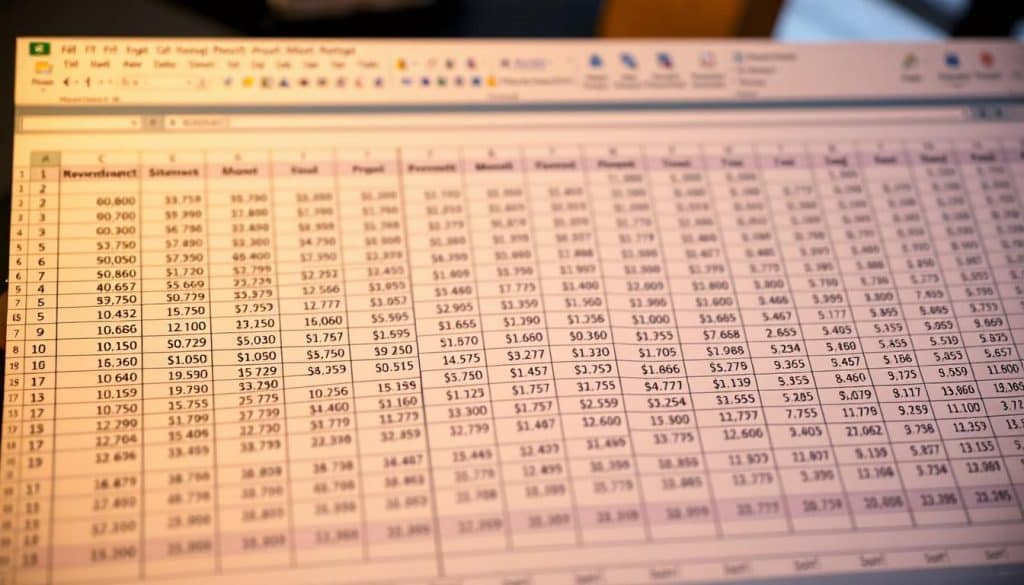
Best Practices für das Transponieren von Daten in Excel
Zur Wahrung hoher Standards im effizienten Datenmanagement, insbesondere beim Umgang mit transponierten Datensätzen in Excel, ist es unerlässlich, bewährte Methoden anzuwenden. Eine dieser Excel Best Practices ist die gründliche Überprüfung von Daten vor dem Transponieren, um Fehlerquellen zu minimieren und die Integrität der Informationen zu sichern. Ebenso wichtig ist es, sich vor der Durchführung komplexer Transponieraufgaben mit den verfügbaren Excel-Funktionen wie „Paste Special“ oder der „TRANSPOSE“-Funktion vertraut zu machen, um die Potenziale des Programms voll auszuschöpfen.
Des Weiteren sollte, insbesondere bei der Arbeit mit umfangreichen transponierten Datensätzen, die Strukturierung der Daten so gewählt werden, dass sie sowohl menschliche Lesbarkeit unterstützt als auch maschinelle Verarbeitung erleichtert. Dazu gehört, dass Spalten- und Zeilenköpfe klar definiert sind und man sich der möglichen Auswirkungen der Transposition auf Formeln und Referenzen bewusst ist. Eine saubere Dokumentation des Prozesses zählt ebenfalls zu den essentiellen Excel Best Practices.
Um die Effizienz langfristig zu steigern, sollten regelmäßige Aufgaben mit Hilfe von VBA-Makros automatisiert werden. Nicht zuletzt empfiehlt es sich, neue Techniken zum Umgang mit transponierten Daten, wie dynamische Array-Formeln in Excel, zu erlernen und anzuwenden. Durch die Beachtung dieser Best Practices kann die Arbeit mit Excel zu einem geordneten und erfolgsversprechenden Teils des Datenmanagements werden.
FAQ
Was bedeutet "Transponieren" in Excel und warum ist es wichtig?
In Excel bedeutet „Transponieren“ das Vertauschen von Zeilen und Spalten in einer Tabelle. Das ist besonders nützlich, wenn die Datenstruktur für die Analyse oder Präsentation optimiert werden muss. Durch das Transponieren lassen sich Datensätze effizienter organisieren und analysieren.
Wann sollte ich Daten in Excel transponieren?
Daten sollten in Excel transponiert werden, wenn Sie die Darstellung der Daten ändern wollen, zum Beispiel für eine bessere Übersicht oder wenn die Anordnung der Daten die Analyse oder Zusammenarbeit verbessert. Typische Anwendungsfälle sind die Neugestaltung von Berichten oder die Anpassung an spezifische Datenverarbeitungsaufgaben.
Wie bereite ich Daten in Excel vor dem Transponieren vor?
Vor dem Transponieren sollten Sie sicherstellen, dass die Datenstruktur konsistent ist und keine leeren Zeilen oder Spalten enthält. Prüfen Sie außerdem, ob alle Daten, die transponiert werden sollen, markiert sind und ob die Zielbereiche für die transponierten Daten festgelegt sind.
Gibt es eine einfache Schritt-für-Schritt-Anleitung zum Transponieren von Daten in Excel?
Ja, die Basisanleitung zum Transponieren ist: 1) Markieren der zu transponierenden Zellen, 2) Kopieren der Zellen, 3) Auswählen des Zielbereichs, und 4) Einsetzen der Zellen mit der „Paste Special“-Option und der Auswahl „Transpose“.
Was ist die "Paste Special"-Funktion und wie wird sie zum Transponieren verwendet?
„Paste Special“ ist eine erweiterte Einfügeoption in Excel. Zum Transponieren kopieren Sie zuerst den gewünschten Datenbereich, klicken dann im Zielbereich mit der rechten Maustaste und wählen „Paste Special“ und dann „Transpose“. Dadurch werden die kopierten Daten transponiert eingefügt.
Kann ich zum Transponieren von Daten in Excel auch Formeln einsetzen?
Ja, Sie können zum Beispiel die TRANSPOSE-Funktion verwenden, die es ermöglicht, Daten dynamisch zu transponieren. Ebenso effektiv sind dynamische Array-Formeln, die in den neuesten Versionen von Excel zur Verfügung stehen.
Wie kann ich das Transponieren in Excel mithilfe von VBA-Makros automatisieren?
VBA-Makros ermöglichen es, den Transponierprozess zu automatisieren, indem Sie ein Skript schreiben, das die Schritte des Transponierens ausführt. Das Makro kann dann für wiederkehrende Transponieraufgaben eingesetzt werden.
Welche Fehler können beim Transponieren in Excel auftreten und wie behebt man diese?
Häufige Fehler beim Transponieren sind falsch ausgewählte Zellbereiche oder Überschreibungen existierender Daten. Diese können vermieden werden, indem man die Zielbereiche genau überprüft und vor dem Transponieren genügend freien Platz im Arbeitsblatt sicherstellt.
Welche erweiterten Techniken gibt es für das Transponieren in Excel?
Erweiterte Techniken umfassen das Verknüpfen von transponierten Daten mit anderen Datenbereichen oder die Integration transponierter Daten in komplexe Formeln und Funktionen, um dynamische und verbundene Datensätze zu erstellen.
Wie kann ich transponierte Daten in Excel für Präsentationen optimal darstellen?
Für eine ansprechende Darstellung können transponierte Daten in Formatvorlagen angepasst und durch bedingte Formatierung hervorgehoben werden. Des Weiteren eignen sich Pivot-Tabellen, um transponierte Daten zusammenzufassen und flexibel auszuwerten.
Was sind Best Practices für das Transponieren von Daten in Excel?
Best Practices umfassen eine gründliche Datenprüfung vor dem Transponieren, das Verwenden von vertrauten Funktionen wie „Paste Special“ oder „TRANSPOSE“, die Beachtung von Datenintegrität und Konsistenz, sowie den Einsatz von Automatisierungstools für regelmäßige Aufgaben.